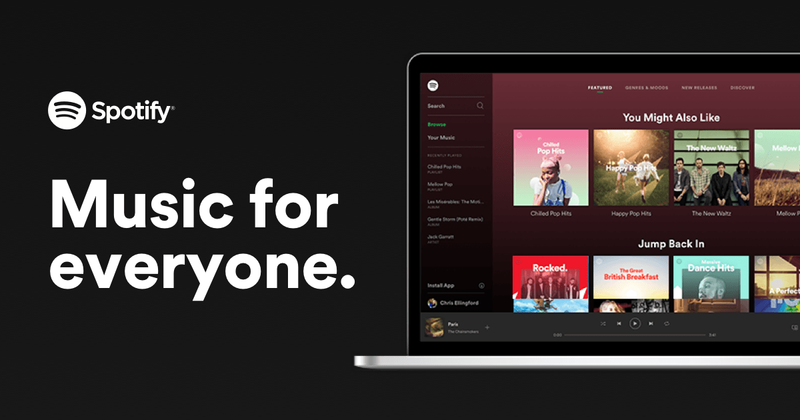
Spotify ویب پلیئر مقبول ہے کیونکہ اسے ڈیسک ٹاپ ایپ ڈاؤن لوڈ کرنے کی ضرورت نہیں ہے اور لوگ اب بھی Spotify موسیقی سے لطف اندوز ہو سکتے ہیں۔ لیکن یہ غلطی سے پاک نہیں ہے، اور صارفین اس کی اطلاع دیتے رہے ہیں۔ سست، چھوٹی چھوٹی یا بالکل کام نہیں کر رہی . اچھی خبر یہ ہے کہ کچھ معلوم اصلاحات دستیاب ہیں۔ یہ جاننے کے لیے پڑھیں کہ وہ کیا ہیں…
ان اصلاحات کو آزمائیں…
آپ کو ان سب کو آزمانے کی ضرورت نہیں ہے۔ بس فہرست کے نیچے کام کریں جب تک کہ آپ کو کوئی ایسا نہ مل جائے جو چال کرتا ہے!
1: چیک کریں کہ آپ کس ڈیوائس پر چل رہے ہیں۔
2: ویب پلیئر کو پوشیدگی موڈ میں کھولیں۔
6: اپنے براؤزر کی ایکسٹینشن چیک کریں۔
8: Spotify ڈیسک ٹاپ ایپ استعمال کریں۔
اس سے پہلے کہ ہم کسی بھی اعلی درجے کی تلاش کریں، یقینی بنائیں کہ آپ کا انٹرنیٹ کنکشن ہے۔ یہ بھی چیک کریں کہ آیا آپ کا PC اور Spotify ویب پلیئر ابھی خاموش ہو گئے تھے۔درست کریں 1: چیک کریں کہ آپ کس ڈیوائس پر چل رہے ہیں۔
آپ اپنے فون، اپنے پی سی، اور یہاں تک کہ سمارٹ ٹی وی اور ڈسپلے پر Spotify چلا سکتے ہیں۔ جب تک آپ اسی اکاؤنٹ میں لاگ ان ہوتے ہیں، آپ ان آلات کا نظم کرنے اور ان کے درمیان سوئچ کرنے کے قابل ہو جائیں گے جن پر آپ موسیقی چلانا چاہتے ہیں۔ بعض اوقات جب آپ کو لگتا ہے کہ Spotify ویب پلیئر کام نہیں کر رہا ہے، تو اس کی وجہ یہ ہے کہ یہ کسی اور ڈیوائس پر چل رہا ہے۔
یہ چیک کرنے کے لیے کہ آپ کس ڈیوائس پر موسیقی چلا رہے ہیں، بس اسپیکر آئیکن کے بائیں جانب موجود آئیکن پر کلک کریں۔ . آپ کو موجودہ ڈیوائس نظر آئے گی جس پر Spotify میوزک چلا رہا ہے۔ اگر یہ آپ کا براؤزر نہیں ہے تو بس اس ویب براؤزر پر کلک کریں۔ پھر آپ کا Spotify ویب پلیئر ابھی کام کر رہا ہو گا۔
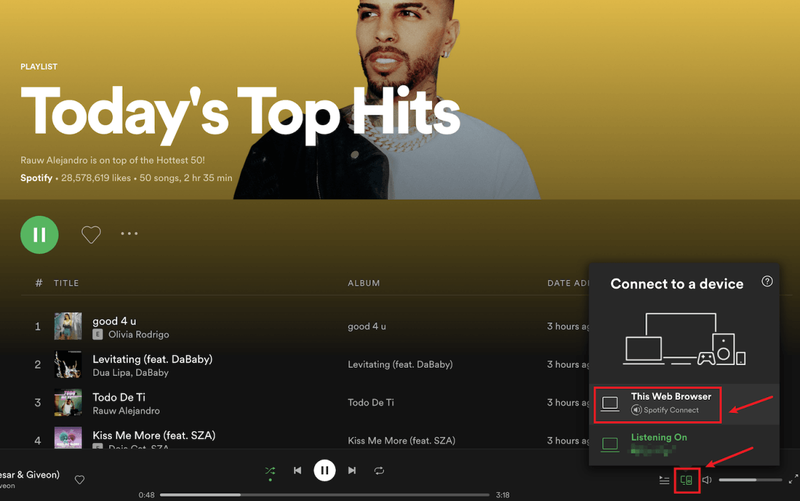
اگر اس سے آپ کا مسئلہ حل نہیں ہوتا ہے، تو اگلا حل چیک کریں۔
درست کریں 2: ویب پلیئر کو پوشیدگی موڈ میں کھولیں۔
بہت سے صارفین Spotify ویب پلیئر کو Incognito موڈ میں استعمال کر کے اسے دوبارہ کام کرنے میں کامیاب ہو گئے ہیں، لہذا یہ یقینی طور پر کوشش کرنے کے قابل ہے۔
زیادہ تر براؤزرز میں ایک پوشیدگی ونڈو کھولنے کے لیے، سب سے پہلے، آپ کو کرنا ہوگا۔ اپنے براؤزر کے اوپری دائیں کونے میں تھری ڈاٹ آئیکن یا تھری ڈیش لائن آئیکن پر کلک کریں۔ . پھر آپ کو کا آپشن تلاش کرنا چاہئے۔ نئی پوشیدگی ونڈو، نئی نجی ونڈو ، یا کچھ ایسا ہی۔
آپ ایک پوشیدگی ونڈو کھولنے کے لیے کی بورڈ شارٹ کٹس بھی استعمال کر سکتے ہیں۔
- NordVPN
- سرفشارک
- سائبر گوسٹ
- پروٹون وی پی این
- چسپاں کریں۔ chrome://settings/content اپنے براؤزر کے ایڈریس بار میں، پھر دبائیں داخل کریں۔ چابی.
- اس وقت تک نیچے سکرول کریں جب تک کہ آپ کو کا آپشن نظر نہ آئے اضافی محفوظ مواد کی ترتیبات . پھر کلک کریں۔ ڈراپ ڈاؤن آئیکن .

- محفوظ مواد کا اختیار تلاش کریں، پھر کلک کریں۔ آئیکن کو پھیلائیں۔ .

- چسپاں کریں۔ کے بارے میں:preferences#content اپنے براؤزر کے ایڈریس بار میں، پھر دبائیں داخل کریں۔ چابی.
- قسم ڈی آر ایم سرچ بار میں، پھر کے باکس کو چیک کریں۔ DRM کے زیر کنٹرول مواد چلائیں۔ .

- دبائیں ونڈوز لوگو کی کلید اور آر رن باکس کو شروع کرنے کے لیے اپنے کی بورڈ پر۔
- قسم cmd ، پھر دبائیں شفٹ اور داخل کریں۔ عین اسی وقت پر. اگر اجازت کے لیے کہا جائے تو کلک کریں۔ جی ہاں .

- کاپی کریں۔ ipconfig /flushdns ، اور اسے پاپ اپ ونڈو میں چسپاں کریں۔ پھر دبائیں داخل کریں۔ .

- آپ کا DNS کیش کامیابی کے ساتھ صاف ہو گیا ہے۔

- آواز کا مسئلہ
- Spotify
اگر آپ کا Spotify ویب پلیئر انکوگنیٹو موڈ میں بھی کام نہیں کرتا ہے، تو اگلا درست کرنے کی کوشش کریں۔
درست کریں 3: براؤزنگ ڈیٹا صاف کریں۔
کبھی کبھی آپ کے براؤزر میں کچھ غلط ہو سکتا ہے، لیکن Spotify ویب پلیئر میں نہیں۔ آپ اپنے براؤزر کی کوکیز، براؤزنگ کی سرگزشت اور کیشے کو صاف کر سکتے ہیں تاکہ یہ دیکھ سکیں کہ آیا اس سے مدد ملتی ہے۔
ذیل میں کروم میں اپنے براؤزنگ ڈیٹا کو صاف کرنے کے طریقے کی ایک مثال ہے۔ دوسرے براؤزرز کے لیے، اقدامات ایک جیسے ہونے چاہئیں۔
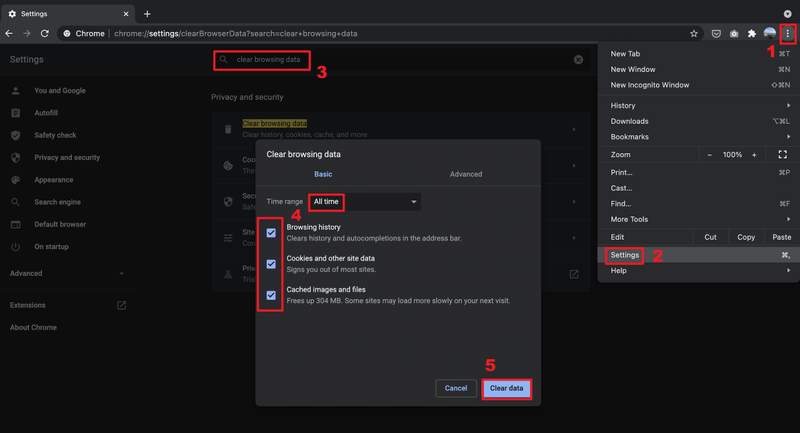
اس کے علاوہ، زیادہ تر براؤزرز کے لیے، آپ کر سکتے ہیں۔ ایک نیا خالی ٹیب کھولیں۔ ، پھر ہاٹکی کا استعمال کریں۔ Ctrl اور شفٹ اور حذف کریں۔ اوپر والی ونڈو کو آگے لانے کے لیے۔
اگر براؤزنگ ڈیٹا کو صاف کرنے سے آپ کا مسئلہ حل نہیں ہوتا ہے، تو اگلے حل پر جائیں۔
درست کریں 4: VPN استعمال کریں۔
کیا آپ نے کسی دوسرے ملک کا سفر کیا اور پایا کہ آپ کا Spotify ویب پلیئر اب کام نہیں کرتا؟ یہ شاید اس لیے ہے کہ آپ کے Spotify ویب پلیئر نے ابھی تک مقام کو اپ ڈیٹ نہیں کیا ہے۔
بدقسمتی سے، کاپی رائٹ اور رسائی کے مسائل کی وجہ سے صرف اس علاقے کو تبدیل کرنے کا کوئی طریقہ نہیں ہے جس میں آپ ہیں۔ لیکن آپ Spotify کو غیر مسدود کرنے اور جہاں کہیں بھی موسیقی سے لطف اندوز ہونے کے لیے VPN استعمال کر سکتے ہیں۔ اگر آپ قابل اعتماد VPN سروس تلاش کر رہے ہیں، تو ہمارے پاس چند تجاویز ہیں:
اگر VPN استعمال کرنے سے آپ کا مسئلہ حل نہیں ہوتا ہے تو اگلا حل کرنے کی کوشش کریں۔
درست کریں 5: ویب پلیئر کو فعال کریں۔
اگر آپ کو غلطی ملتی ہے۔ محفوظ مواد کا پلے بیک فعال نہیں ہے۔ جب آپ کا Spotify ویب پلیئر کام نہیں کرتا ہے، تو آپ کو دستی طور پر ویب پلیئر کو فعال کرنے کی ضرورت ہے۔ اسے کرنے کا طریقہ یہاں ہے:
کروم پر:
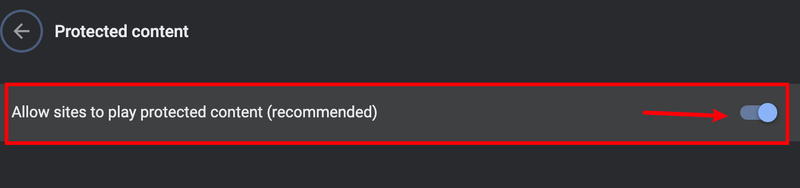
فائر فاکس پر:
6 درست کریں: اپنے براؤزر کی توسیعات کو چیک کریں۔
آپ کا Spotify ویب پلیئر کام نہ کرنے کی ایک ممکنہ وجہ یہ ہے کہ آپ کے براؤزر کی ایکسٹینشنز اسے بلاک کر رہی ہیں۔ بہت سے صارفین نے اطلاع دی ہے کہ Spotify ویب پلیئر ان کے بعد دوبارہ کام کرنے کے قابل ہے۔ اشتہار کو مسدود کرنے والی ایکسٹینشنز کو بند کر دیں۔ ، تو یہ یقینی طور پر کوشش کرنے کے قابل ہے۔
اگر آپ اشتہار کو مسدود کرنے والی کوئی ایکسٹینشن استعمال نہیں کرتے ہیں، تو دوسری ایکسٹینشن کو چیک کرنے سے بھی مدد مل سکتی ہے۔ آپ کر سکتے ہیں۔ براؤزر کی ایکسٹینشنز کو ایک ایک کرکے بند کریں، پھر مسئلے کی جانچ کریں۔ . اگر آپ کسی مخصوص ایکسٹینشن کو بند کرنے کے بعد Spotify ویب پلیئر کے ذریعے موسیقی چلا سکتے ہیں، تو آپ جانتے ہیں کہ یہ مسئلہ ہے۔ اس ایکسٹینشن کو اَن انسٹال کرنے، اسے اپ ڈیٹ کرنے، یا اس کا متبادل تلاش کرنے پر غور کریں۔
درست کریں 7: DNS فلش کریں۔
آپ کے DNS کو فلش کرنے سے، آپ کا DNS کیش صاف ہو جائے گا۔ جب آپ کے کمپیوٹر کو کسی ویب سائٹ تک رسائی کی ضرورت ہوتی ہے، تو اسے دوبارہ DNS سرور سے پتہ حاصل کرنے کی ضرورت ہوگی۔ اگر DNS کیش ڈیٹا غلط یا کرپٹ تھا تو یہ آپ کے Spotify ویب پلیئر کو کام پر واپس لے سکتا ہے۔ یہاں ہے کیسے:
اگر یہ حل آپ کا مسئلہ حل نہیں کرتا ہے، تو آخری حل کرنے کی کوشش کریں۔
ٹھیک 8: Spotify ڈیسک ٹاپ ایپ استعمال کریں۔
ویب پیج کا ورژن دستیاب ہونے پر اپنے کمپیوٹر پر ایپ انسٹال کرنا غیر ضروری معلوم ہو سکتا ہے، لیکن جب آپ کا Spotify ویب پلیئر آسانی سے کام نہیں کر سکتا تو یہ ایک انتخاب ہے۔ دی Spotify ڈیسک ٹاپ ایپ یہ ویب پلیئر سے بہت ملتا جلتا ہے اور استعمال میں آسان ہے، نیز یہ ویب پلیئر کے مقابلے میں اعلیٰ آواز کا معیار پیش کرتا ہے، لہذا آپ ویب پلیئر کے بجائے اسے استعمال کرنے پر غور کر سکتے ہیں۔
امید ہے کہ یہ مضمون آپ کا مسئلہ حل کر دے گا اور اب آپ ویب پلیئر کے ذریعے Spotify میوزک چلا سکتے ہیں! اگر آپ کے کوئی سوالات یا مشورے ہیں، تو براہ کرم بلا جھجھک تبصرہ کریں!








![[حل شدہ] میثاق جمہوریت کی غلطی 5573 - پی سی اور کنسول](https://letmeknow.ch/img/program-issues/56/cod-warzone-dev-error-5573-pc-console.jpg)


